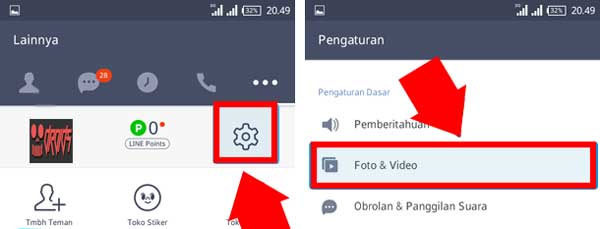
Cara Agar Video Twitter Tidak Putar Otomatis di PC
Twitter adalah platform media sosial populer yang memungkinkan pengguna untuk berbagi pesan singkat, gambar, dan video. Secara default, video di Twitter akan diputar secara otomatis saat Anda menggulir beranda atau linimasa Anda. Namun, jika Anda ingin agar video tidak diputar secara otomatis, ada beberapa cara yang dapat Anda lakukan.
1. Nonaktifkan Putar Otomatis Video di Pengaturan Twitter
Salah satu cara termudah untuk menonaktifkan putar otomatis video di Twitter adalah melalui pengaturan akun Twitter Anda. Berikut langkah-langkahnya:
- Buka Twitter di browser web Anda dan masuk ke akun Anda.
- Klik ikon profil Anda di sudut kanan atas layar dan pilih "Settings and privacy".
- Di tab "General", gulir ke bawah ke bagian "Content preferences".
- Hapus centang pada kotak di sebelah "Video autoplay".
- Klik tombol "Save changes" di bagian bawah halaman.
Setelah Anda melakukan langkah-langkah ini, video di Twitter tidak akan lagi diputar secara otomatis saat Anda menggulir beranda atau linimasa Anda.
2. Gunakan Ekstensi Browser atau Add-on
Jika Anda ingin menonaktifkan putar otomatis video di Twitter hanya di browser web tertentu, Anda dapat menggunakan ekstensi browser atau add-on. Beberapa ekstensi browser yang populer untuk menonaktifkan putar otomatis video di Twitter meliputi:
- Video Autoplay Blocker (Chrome, Firefox, Opera)
- AutoplayStopper (Chrome, Firefox)
- Autoplay Blocker for Twitter (Chrome)
Setelah Anda menginstal ekstensi browser atau add-on yang diinginkan, Anda dapat mengaktifkan atau menonaktifkan pemutaran otomatis video di Twitter sesuai dengan preferensi Anda.
3. Aktifkan Mode Hemat Data di Twitter
Jika Anda memiliki koneksi internet yang lambat atau terbatas, Anda dapat mengaktifkan mode hemat data di Twitter untuk mengurangi penggunaan data. Saat mode hemat data diaktifkan, video di Twitter tidak akan diputar secara otomatis. Berikut langkah-langkahnya:
- Buka Twitter di browser web Anda dan masuk ke akun Anda.
- Klik ikon profil Anda di sudut kanan atas layar dan pilih "Settings and privacy".
- Di tab "General", gulir ke bawah ke bagian "Accessibility".
- Centang kotak di sebelah "Data saver".
- Klik tombol "Save changes" di bagian bawah halaman.
Setelah Anda mengaktifkan mode hemat data, video di Twitter tidak akan lagi diputar secara otomatis.
4. Gunakan Aplikasi Twitter Pihak Ketiga
Jika Anda tidak puas dengan cara kerja aplikasi Twitter resmi, Anda dapat mencoba menggunakan aplikasi Twitter pihak ketiga. Beberapa aplikasi Twitter pihak ketiga yang populer meliputi:
- Tweetbot (iOS, macOS)
- Twitterrific (iOS, macOS)
- Echofon (iOS, Android, macOS, Windows)
- Fenix (Android)
- Talon (Android)
Beberapa aplikasi Twitter pihak ketiga memungkinkan Anda untuk menonaktifkan putar otomatis video. Namun, ketersediaan fitur ini bervariasi tergantung pada aplikasi yang Anda gunakan.
5. Blokir Autoplay Video di Tingkat Sistem
Jika Anda ingin memblokir autoplay video di semua situs web, termasuk Twitter, Anda dapat melakukannya di tingkat sistem. Berikut langkah-langkahnya:
Windows
- Tekan tombol "Windows + R" untuk membuka jendela "Run".
- Ketik "msconfig" dan tekan "Enter".
- Di jendela "System Configuration", klik tab "Services".
- Temukan layanan "Background Intelligent Transfer Service" dan hapus centang pada kotak di sebelahnya.
- Klik tombol "Apply" dan kemudian "OK".
- Restart komputer Anda.
macOS
- Klik menu "Apple" dan pilih "System Preferences".
- Klik ikon "Security & Privacy".
- Klik tab "General".
- Hapus centang pada kotak di sebelah "Allow automatic video playback".
- Tutup jendela "System Preferences".
Setelah Anda melakukan langkah-langkah ini, autoplay video akan diblokir di semua situs web, termasuk Twitter.
Catatan:
- Beberapa situs web mungkin menggunakan metode lain untuk memutar video secara otomatis, seperti menggunakan elemen HTML5
<video>dengan atributautoplay. Dalam kasus ini, Anda mungkin perlu menggunakan ekstensi browser atau add-on khusus untuk memblokir autoplay video.
Komentar
Posting Komentar